Mozilla introduceert een nieuwe machtigingen manager in Firefox 6 dat hiermee kunt u de machtigingen voor een per-site basis.
Machtigingen zijn momenteel beperkt tot de volgende parameters: Toegang tot uw locatie verbergen door met de muis aanwijzer, installeren van add-ons, afbeeldingen laden, onderhouden offline opslag, opent een pop-up windows, meldingen ontvangen, cookies, het gebruik van de camera en de microfoon gebruiken.
Update: Mozilla verwijderd about:permissions van Firefox 45 en nieuwer. Een alternatief is niet beschikbaar, wat betekent dat Firefox-gebruikers hebben geen optie meer voor de audit site voorkeuren wereldwijd.
about:permissions
U kunt de nieuwe machtigingen manager in Firefox door het laden van about:permissions. Geef de pagina in de adresbalk en druk op de return-toets achteraf.
Het scherm dat verschijnt ziet er als volgt uit.
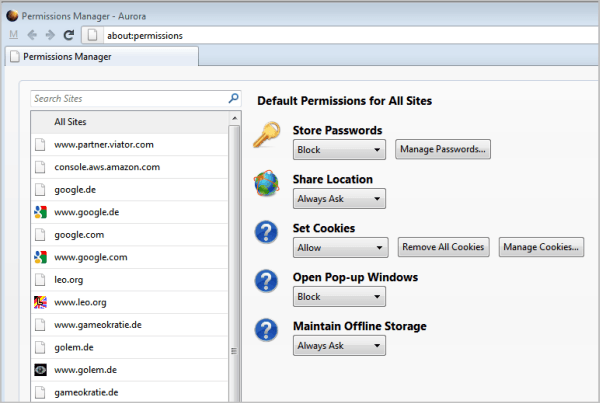
Het scherm dat opent geeft de standaard de machtigingen voor alle vestigingen geopend in de webbrowser, en een lijst van websites en een zoekformulier aan de linkerkant van het. Ik ben niet helemaal zeker hoe de lijst van sites is ingevuld, het lijkt echter dat alleen sites die bezocht worden vaak door de gebruikers zijn opgenomen.
Machtigingen kunnen worden ingesteld op “standaard”, “sta”, “blokkeren” of “altijd vragen”.
Ik vertel later hoe kunt u de machtigingen instellen voor een specifieke website als deze niet is opgenomen in die lijst.
Laat een kijkje nemen op wat de individuele rechten zijn:
- Uw Locatie: Firefox ondersteunt locatiebewust navigeren. Houd er rekening mee dat websites altijd in staat om te detecteren van een computer (IP-adres, ongeacht deze instelling. Indien ingeschakeld, zal Firefox verzamelen van aanvullende informatie en legt ze op de site als de site ondersteunt. Mogelijke waarden: Altijd Vragen OF te Blokkeren.
- Voer Fullscreen: Of de web app, kunt u in volledig scherm modus.
- Verberg de Muisaanwijzer: Als de site is het toegestaan om te verbergen van de muisaanwijzer.
- Installeren van Add-ons: Of het is toegestaan voor het installeren van de browser add-ons van het domein in kwestie.
- Afbeeldingen laden: Als de beelden worden toegestaan of automatisch geblokkeerd.
- Cookies instellen: Of de site of alle sites kunnen cookies plaatsen. Mogelijke Waarden: Allow Session Cookies Die Alleen, Te Blokkeren.
- Open de Pop-up Windows: Als een website kunt openen pop-up windows. Soms kan u een site tegenkomt die u regelmatig bezoekt die gebruikmaakt van pop-ups weer te geven informatie. U kunt de instelling voor het inschakelen van pop-ups voor die site, en pop-ups blokkeren voor alle andere sites. Mogelijke Waarden: Toestaan OF Blokkeren.
- Onderhouden Offline Opslag: Dit mag niet verward worden met de cache van de webbrowser. Offline opslag wordt gebruikt om toegang te bieden tot data wanneer de browser in offline modus. U kunt zien of websites hebben momenteel opgeslagen gegevens in de offline cache door naar Firefox – > extra > Opties > Geavanceerd > Netwerk. Mogelijke Waarden: Toestaan OF Blokkeren.
- Meldingen weergeven: Als de site is het toegestaan om een melding aan de gebruiker.
- Gebruik de camera: Als een aangesloten camera kan worden gebruikt door de website
- Het gebruik van de microfoon: Als u een aangesloten microfoon gebruikt kan worden.
Wanneer u een van de sites in de toestemming manager, ziet u informatie over de gegevens die zijn opgeslagen in de browser. Firefox bevat het aantal van cookies en wachtwoorden bijvoorbeeld die zijn opgeslagen door de website.

Een knop wordt weergegeven in de rechterbovenhoek om te vergeten over een specifieke site, herstelt de instellingen voor die site in de rechten manager zodat het zich houdt aan de standaard rechten-instellingen.
Het instellen van Machtigingen voor een site die niet op de site notering
Het kan gebeuren dat u wilt wijzigen van de machtigingen voor een site die niet in de lijst van sites in de rechten manager. De makkelijkste manier om dat te doen in dit geval is het openen van de website in kwestie in de browser, klik erop met de rechtermuisknop en selecteer Pagina-Info van de beschikbare opties. Een nieuwe venster opent waar je nodig hebt om over te schakelen naar Rechten.
U kunt klikken op het symbool naast het adres van de website in de adresbalk en open het zelfde menu.
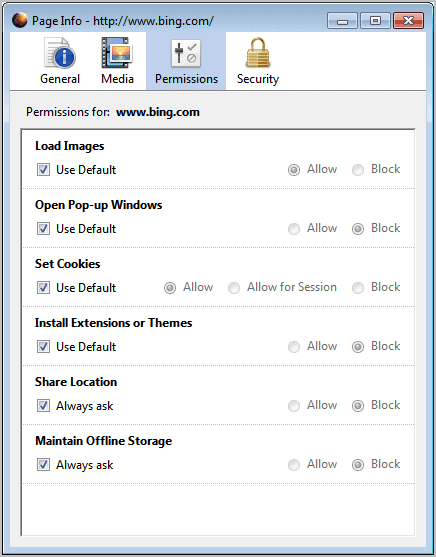
Hier kunt u vervolgens wijzigen van de machtigingen voor die website, individueel. Deze optie is beschikbaar voor geruime tijd in de Firefox web browser.